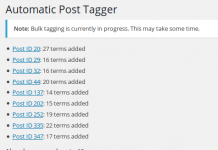Tối ưu hóa hình ảnh là một hình thức căn bản để giúp bạn tăng tốc độ tải cho wordpress. Plugin Ewww Image Optimizer (Plugin tối ưu hóa hình ảnh) sẽ giúp bạn nén ảnh tốt nhất cho các bạn sử dụng wordpress. Hãy cùng Nhân Hòa tìm hiểu cách sử dụng EWWW Image Optimizer (Plugin tối ưu hóa hình ảnh)
- Tại sao nên sử dụng Ewww Image Optimizer (Plugin tối ưu hóa hình ảnh)
- Tính Năng Cơ Bản
- Yêu cầu để sử dụng EWWW Image Optimizer (Plugin tối ưu hóa hình ảnh)
- Hướng dẫn sử dụng EWWW Image Optimizer (Plugin tối ưu hóa hình ảnh)
- Lời kết
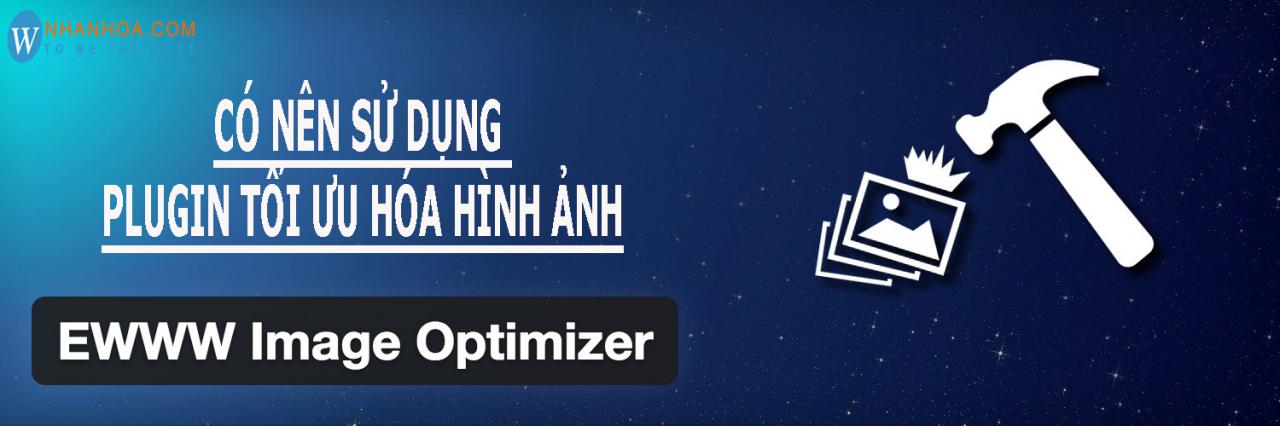
EWWW Image Optimizer được phát triển bởi Exactly WWW. Ewww Image Optimizer là plugin nén ảnh phổ biến nhất hiện nay với hơn 800 000 lượt cài đặt.
Tốc độ nén và hiệu quả nén của Ewww Image Optimizer (Plugin tối ưu hóa hình ảnh) cũng cao hơn rất nhiều so với các plugin khác.
Tối ưu hóa hình ảnh để giúp trang web tải nhanh hơn.
Giúp trang web nhẹ hơn, sao lưu nhanh hơn.
Sử dụng băng thông ít hơn.
Bên cạnh đó, Ewww Image Optimizer (Plugin tối ưu hóa hình ảnh) sở hữu rất nhiều chức năng hữu ích khác: Ví dụ như khả năng chuyển đổi định dạng của hình ảnh: từ GIF sang PNG, từ PNG sang JPG hoặc ngược lại. Dung lượng của file GIF > PNG > JPG nên điều này sẽ giúp bạn có tốc độ load nhanh hơn và tiết kiệm không gian lưu trữ.
Hơn nữa, Ewww Image Optimizer còn tích hợp sẵn tính năng vô cùng đặc biệt cho phép bạn tạo định dạng ảnh WebP hoàn toàn miễn phí.
Xem thêm: Không thể bỏ qua 15 cách tăng tốc website wordpress này
Điều kiện để dùng được Ewww Image Optimizer (Plugin tối ưu hóa hình ảnh) theo cách hoàn toàn miễn phí là hosting của bạn phải được bật exec() function trong PHP.
Nếu host của bạn bị tắt tính năng này, bạn hãy liên hệ với nhà cung cấp để yêu cầu họ mở ra. Nhân Hòa là nhà cung cấp không tắt exec() trong PHP nên các bạn có thể thoải mái sử dụng Plugin tối ưu hóa hình ảnh EWWW Image Optimizer.
Nhân Hòa cung cấp dịch vụ WordPress Hosting sở hữu cấu hình PHP tương thích với 99.99% các plugin, trong đó có EWWW Image Optimizer. Nếu bạn có nhu cầu sử dụng, vui lòng tham khảo thêm tại đây: Hosting WordPress là gì?Mua hosting SSD WP giá rẻ tốt nhất Việt Nam

Bước 1: Để sử dụng EWWW Image Optimizer (Plugin tối ưu hóa hình ảnh) việc đầu tiên các bạn cần phải cài đặt và kích hoạt plugin đó.
Bạn truy cập vào Plugin sau đó đi đến mục Add new và chọn Search EWWW Image Optimizer.
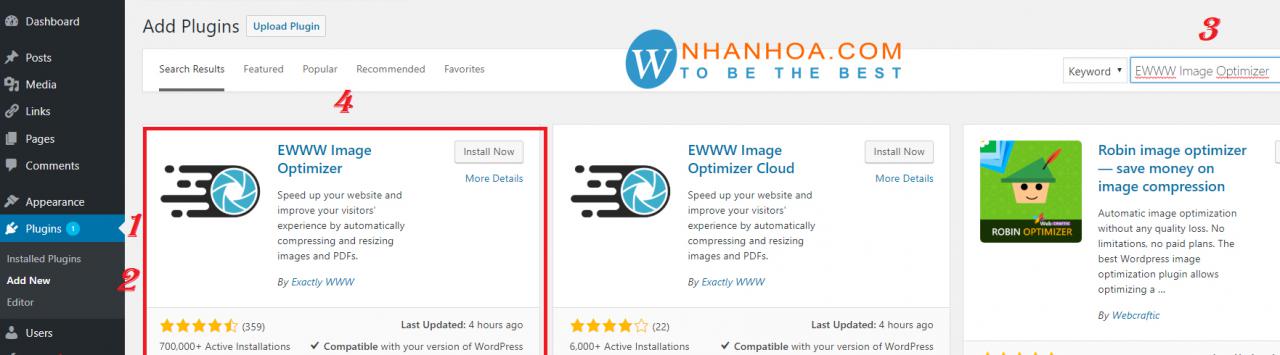
Bước 2: Để kích hoạt key miễn phí
Chọn mục Settings, sau đó đi đến phần EWWW Image Optimizer. Thêm key miễn phí và chọn lưu lại.
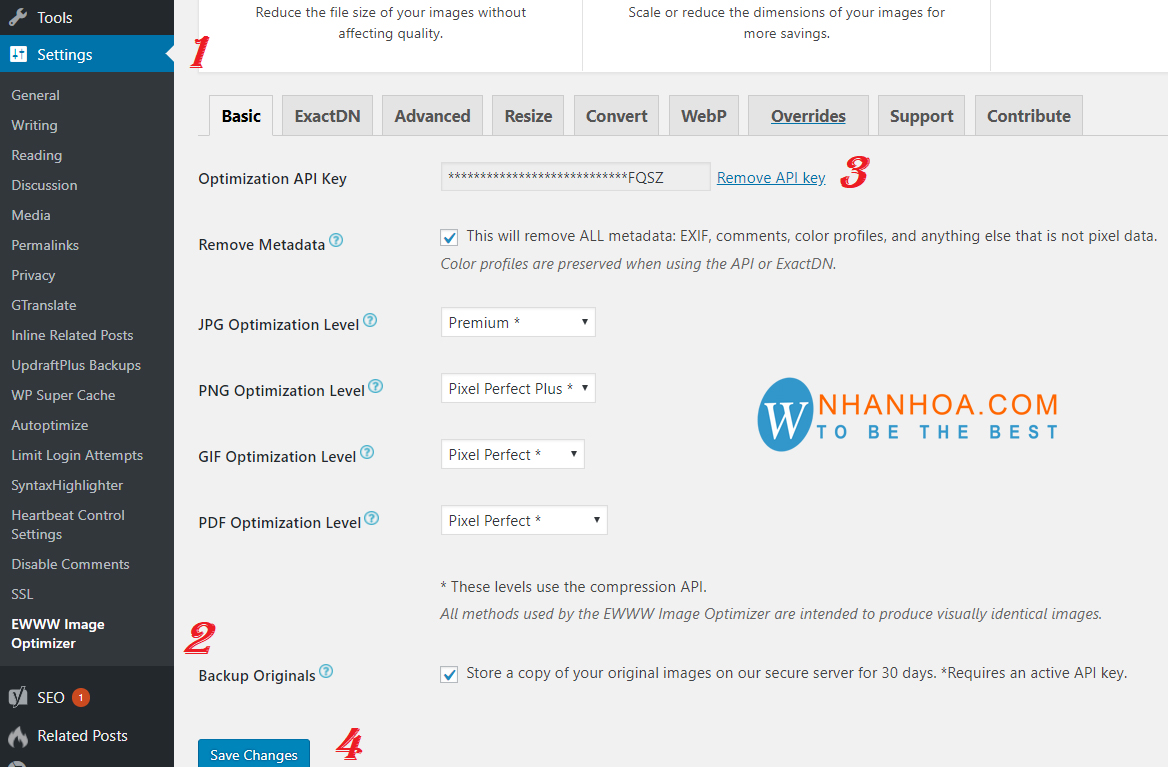
Toàn bộ cài đặt đều được thiết lập mặc định ở phương diện tốt nhất. Bạn không cần chỉnh sửa hay làm bất cứ điều gì ở phần setting (Cơ bản).
Nếu bạn muốn tìm hiểu và sử dụng sâu hơn về nó thì mới cần quan tâm các phần còn lại.
Bước 3: Tối ưu hóa toàn bộ ảnh
Sau khi bạn đã thao tác tất cả các bước cài đặt, thì ảnh tải lên sau này sẽ tối ưu. Nếu bạn muốn tối ưu tất cả các ảnh đã tải lên trước đó,
Bạn tìm và đăng nhập vào Media, tiếp theo đó click chọn Bulk Optimize
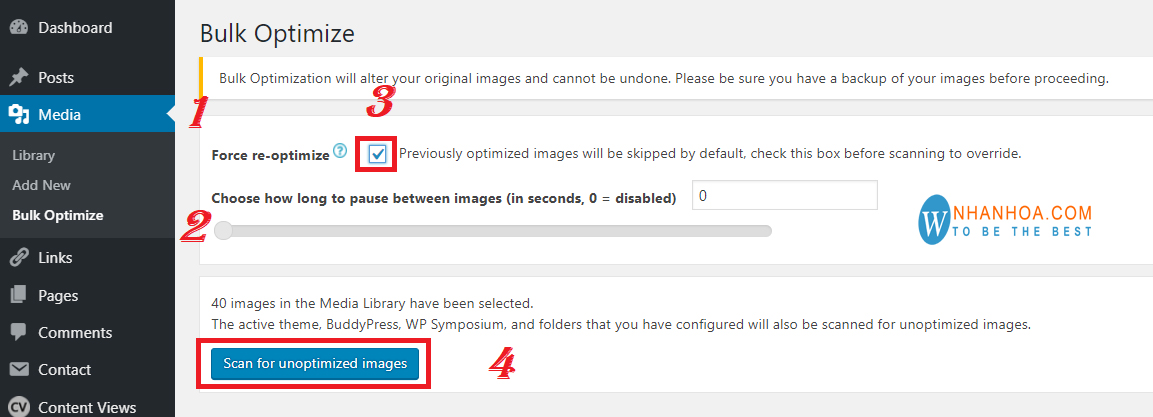
Trong EWWW Image Optimizer (Plugin tối ưu hóa hình ảnh):
Focrce re-optimize: Cho phép tối ưu ảnh trước đó đã được tối ưu rồi. Bạn kiểm tra trong đó để chắc chắn không bỏ sót hình ảnh nào.
Scan for unoptimized image: Tiến hành quét toàn bộ ảnh trong thư viện.
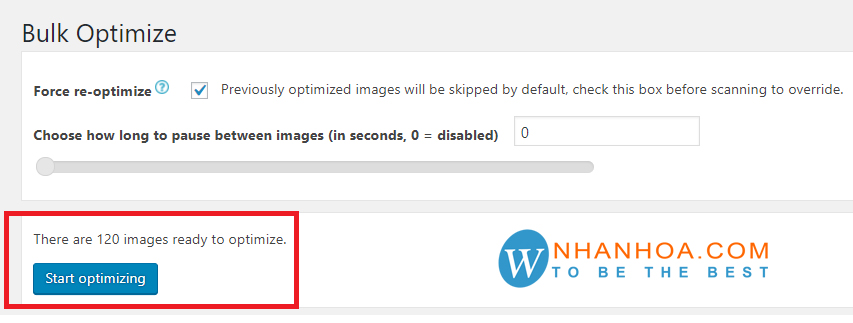
Sau khi hoàn tất việc quét toàn bộ ảnh trong thư viện, hệ thống sẽ thông báo cho bạn xem có bao nhiêu ảnh cần tối ưu. Tiếp theo bạn chỉ cần click chuột vào ô Start optimizing để tiến hành quá trình tối ưu.
Bên cạnh đó, bạn có thể truy cập vào Media và chọn Library để nén từng ảnh mà bạn muốn bằng cách nhấp chuột vào nút Re-optimize hoặc chuyển đổi định dạng của các file ảnh.
Bài viết này Nhân Hòa đã hướng dẫn 3 bước sử dụng EWWW Image Optimizer (Plugin tối ưu hóa hình ảnh). Đây là một plugin khá phổ biến trong việc giảm thiểu dung lượng ảnh được nhiều người sử dụng. Nó sẽ giúp bộ nhớ hosting của bạn giảm xuống mà không ảnh hưởng đến chất lượng ảnh.